Även om det finns många e-posttjänster där ute, är Gmail utan tvekan den mest populära e-posttjänsten där ute. Den är snygg, enkel att använda och ger några mycket coola funktioner. Men inte allt är bra, till exempel finns det inget sätt att vidarebefordra flera e-postmeddelanden i Gmail, vilket är synd eftersom det finns tillfällen när du behöver vidarebefordra flera e-postmeddelanden. Att göra det en efter en kan vara en mycket skrämmande uppgift. Tack och lov finns det sätt att vidarebefordra flera e-postmeddelanden i Gmail:
Vidarebefordra flera e-postmeddelanden via Chrome Extension
Du kan använda ett Chrome-tillägg som kallas "Multi Forward för Gmail”För att vidarebefordra flera e-postmeddelanden. Här är stegen för att göra det:
1. Installera först tillägget från Chrome Web Store. När du har lagt till tillägget, bara gå till Gmail och logga in på ditt konto.
2. Sedan, välj flera e-postmeddelanden från din inkorg och klicka på ikonen Multi Forward som du hittar tillsammans med de andra alternativen.
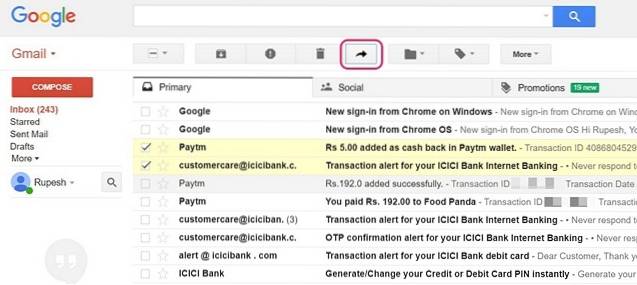
4. Multi Forward Chrome-tillägget kommer då att fråga dig verifiera ditt Google-konto. Klicka bara på “Logga in“.
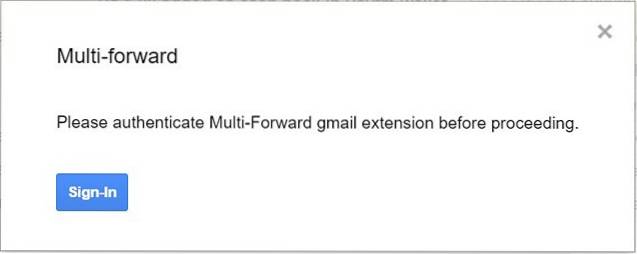
5. Du måste logga in på ditt Google-konto igen och klicka på “Tillåta”På behörighetssidan.
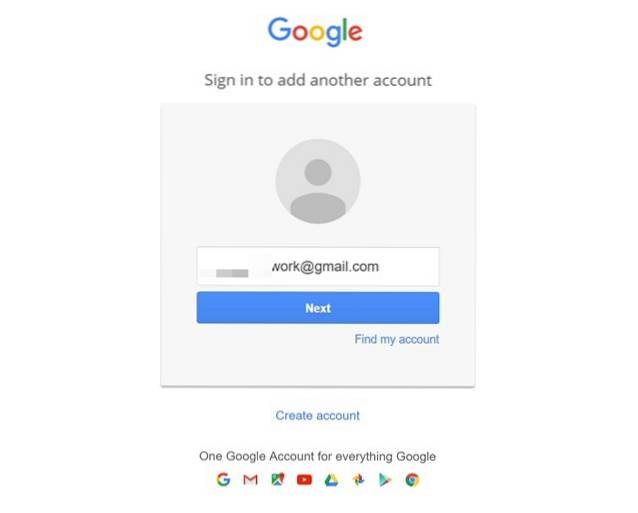
6. När du är klar ser du ett meddelande som säger ”Autentisering lyckades“.
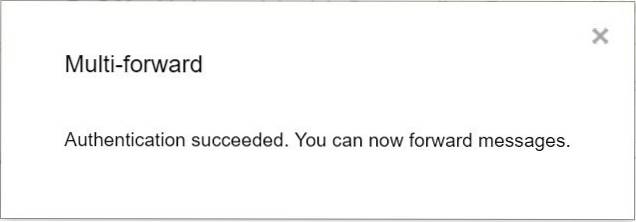
7. Då kan du välj flera e-postmeddelanden du vill vidarebefordra och klicka på ikonen Multi Forward. Ange sedan e-postadresserna till mottagarna. Du kan lägg till flera mottagare, vilket är fantastiskt. När du har angett e-postadresserna klickar du på “Multi Forward”.
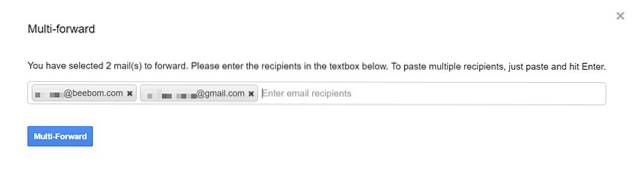
8. E-postmeddelandena vidarebefordras. Enkelt, eller hur? Processen kan ta några sekunder, så stäng inte fönstret.
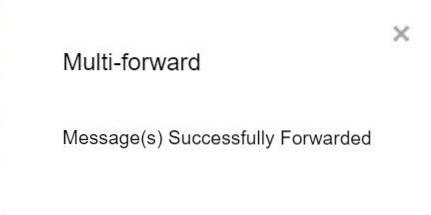
Medan Chrome-tillägget verkligen gör jobbet gjort, det begränsar vidarebefordran till 100 e-postmeddelanden om dagen, vilket är en begränsning av Google. Också det fungerar inte på Chromebooks och Google Apps-konton.
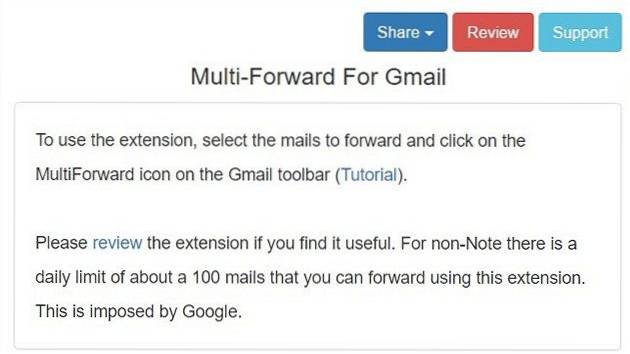
Vidarebefordra e-post automatiskt via filter
Om du inte vill ge tredjepartsförlängning åtkomst till ditt Gmail-konto finns det ett inbyggt sätt i Gmail att automatiskt vidarebefordra e-postmeddelanden i Gmail med filter. Så här gör du:
1. Logga först in på ditt Gmail-konto och gå till Gmail-inställningar. Gå till sidan Inställningar, gå till Fliken "Fowarding och POP / IMAP". Klicka här på “Lägg till vidarebefordringsadress“.
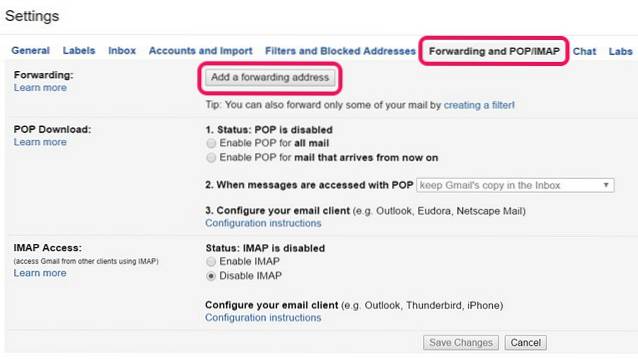
2. Sedan, ange e-postadressen du vill vidarebefordra dina e-postmeddelanden till. A verifieringskod kommer att skickas till den e-postadress du angav.
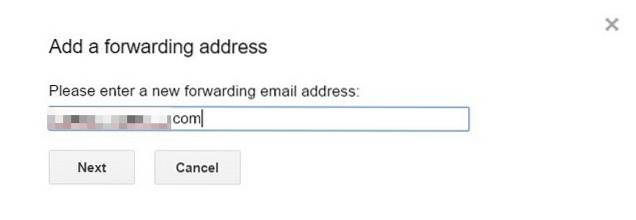
3. Du kan bara ange verifieringskoden och klicka på “Kontrollera“.
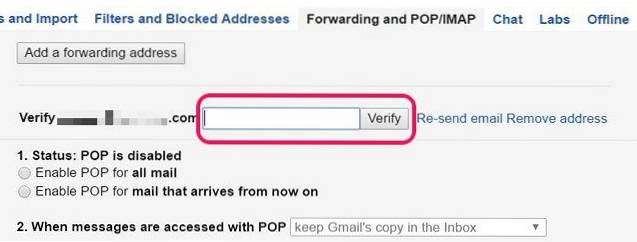
4. Se bara till att aktivera alternativet "Vidarebefordra en kopia ..." och klicka på alternativet "skapa ett filter“.
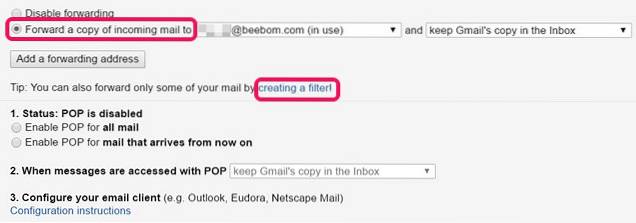
5. Här kan du skapa ett filter för e-postmeddelanden som du automatiskt vill vidarebefordra till den e-postadress du angav. Om du till exempel vill vidarebefordra e-post från en viss adress kan du ange den e-postadressen i "Från" -utrymmet. Du kan också använda specifika ord, bilagor och deras storlek för att filtrera dem och automatiskt vidarebefordra dem. När du är klar klickar du på “skapa filter med den här sökningen“.
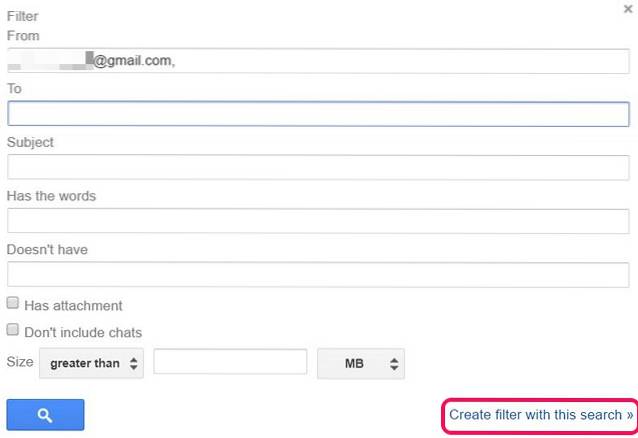
6. På nästa sida aktiverar du baraVidarebefordra det till”Alternativ och välj e-postadressen du vill vidarebefordra e-post till. När du är klar klickar du på “Skapa filter“.
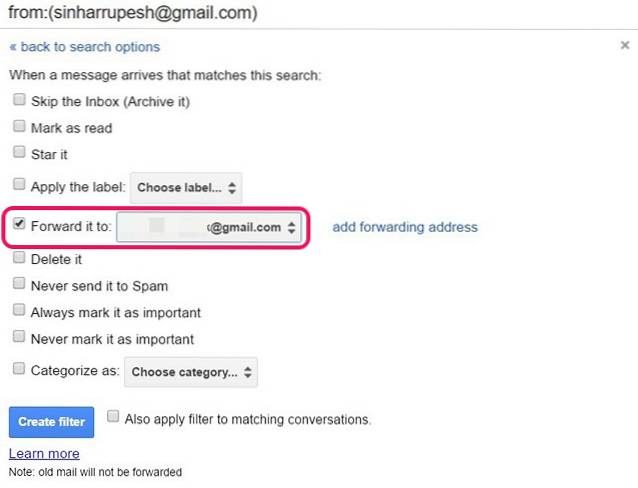
Det är allt! Du ser nu ett vidarebefordringsmeddelande högst upp i din Gmail-inkorg i sju dagar för att se till att du är medveten om det.
SE OCH: Hur blockerar du e-postadress i Gmail på webben eller Android
Vidarebefordra flera e-postmeddelanden i Gmail med dessa metoder
Om du bara vill vidarebefordra några e-postmeddelanden kan du använda tillägget Multi Forward men om du inte vill gå igenom besväret med att göra saker manuellt kan du ställa in vidarebefordran och filter för att automatisera saker i Gmail. Hur som helst, båda metoderna fungerar ganska bra, så du kan använda den du vill ha. Låt oss veta om du står inför några problem i kommentarfältet nedan.
 Gadgetshowto
Gadgetshowto



